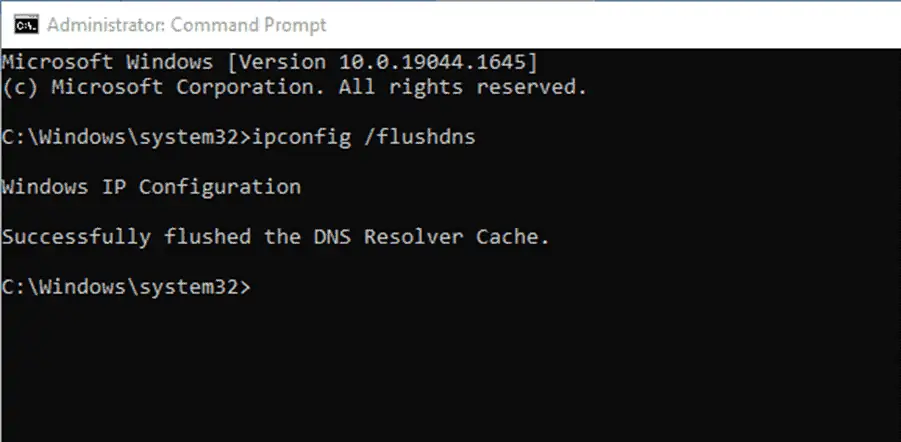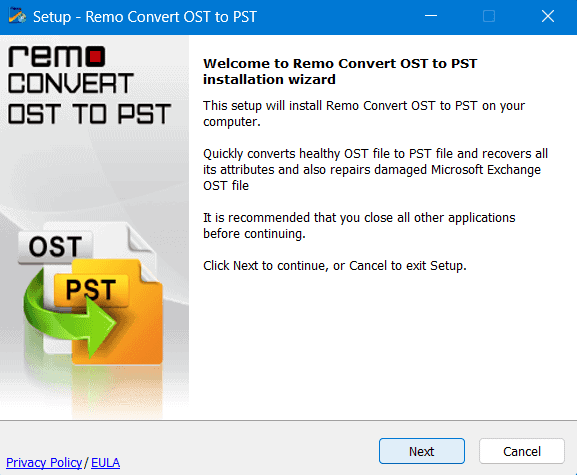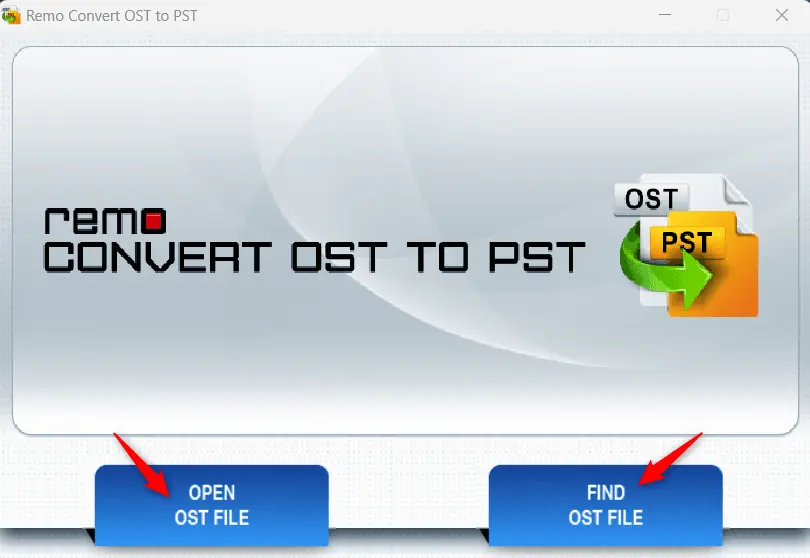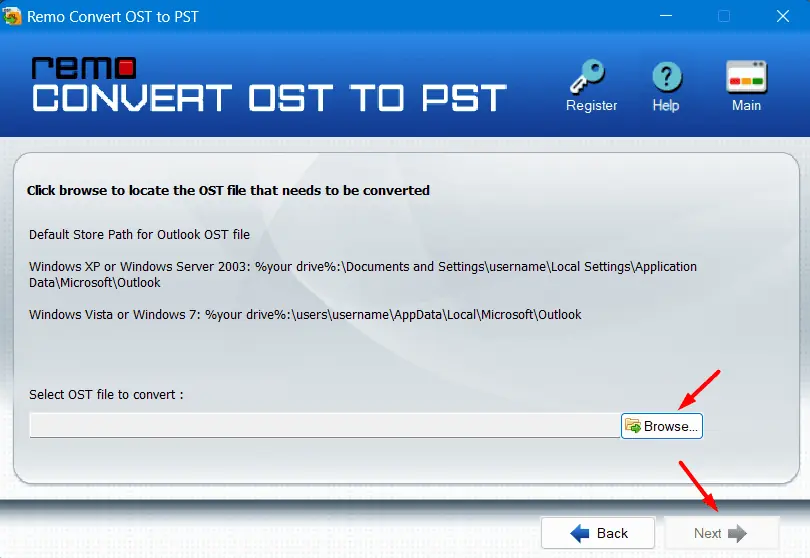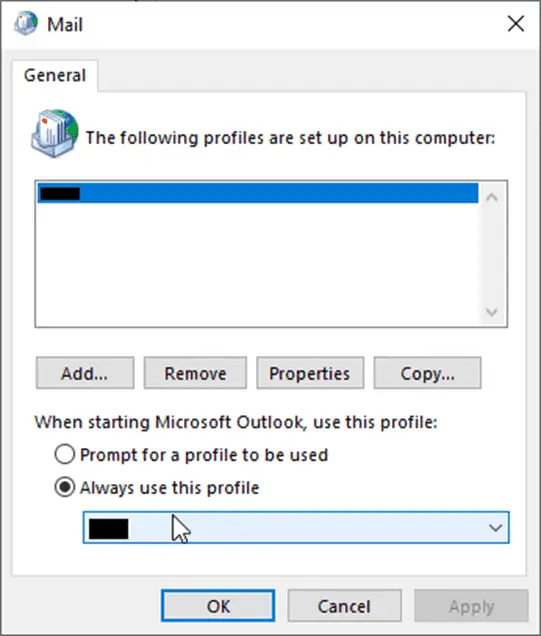Hogyan lehet javítani a 0x80040115 számú hibát az Outlook programban?
9 perc olvas
Frissítve
Olvassa el közzétételi oldalunkat, hogy megtudja, hogyan segítheti az MSPowerusert a szerkesztői csapat fenntartásában Tovább
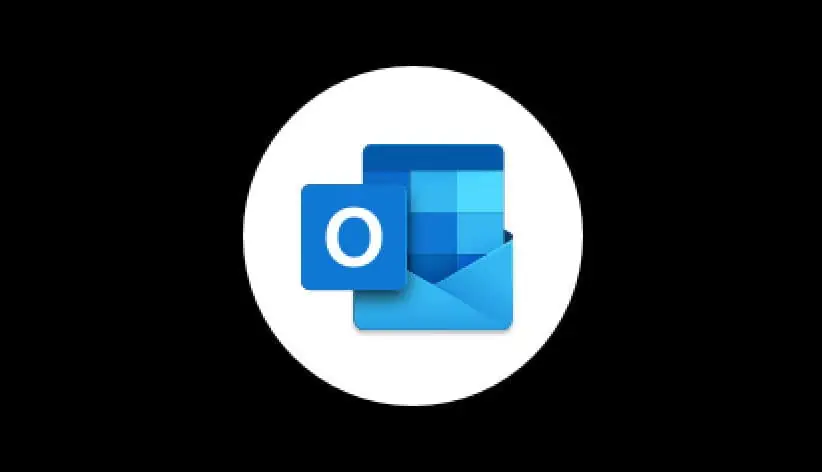
Szponzorált Hozzászólás
Érdekel, hogyan lehet javítani a 0x80040115 számú hibát az Outlook programban? Általában akkor jelenik meg, ha a felhasználó e-mailt küld, de az Outlook nem tudja szinkronizálni a módosításokat a postafiók-kiszolgálóval. Ezenkívül nem tudja kézbesíteni az e-mailt az alkalmazással vagy az OST-fájllal kapcsolatos probléma miatt.
A teljes hibaüzenet a következőképpen hangzik:
"Feladat"[e-mail védett]' hibát jelentett (0x80040115). Ezt nem tudjuk befejezni, mert jelenleg nem tudunk kapcsolatba lépni a szerverrel. Kérlek, próbáld újra később."
A felhasználók az Outlook összes verziójában találkoztak vele, beleértve a 2007-es, 2010-es, 2013-as, 2016-os, 2019-es és 2021-es verziót is.
Ebben a cikkben megvitatjuk a probléma okait, és megosztjuk a megoldási módszereket.
Az Outlook 0x80040115 számú hibájának okai
A 0x80040115 számú hiba az alábbi okok közül egy vagy több miatt fordulhat elő:
Túlméretes vagy nagy offline gyorsítótár (OST)
Az OST-fájlok sérülhetnek, vagy elérhetetlenné válhatnak a túlméretezés vagy a nagy méret miatti következetlenségek miatt. Ezen kívül, ha a Az OST meghaladja az ajánlott fájlméret-korlátot, az Outlook lefagyhat, leállhat a válaszadás, és a felhasználók késéseket tapasztalhatnak az e-mailek küldésében/fogadásában a szinkronizálási problémák miatt. Ilyen esetekben a 0x80040115 számú hiba gyakori, mivel az Outlook nem tud csatlakozni a postafiók-kiszolgálóhoz, és nem tudja szinkronizálni a leveleket.
Gyenge hálózati kapcsolat
Bár az OST lehetővé teszi a felhasználók számára, hogy offline módban folytassák munkájukat, nem tudja szinkronizálni a postafiókot, és nem tud e-maileket küldeni/fogadni, ha a hálózat gyenge vagy nem elérhető. Ekkor megjelenik egy üzenet: „Jelenleg nem tudjuk ellenőrizni ennek a webhelynek a biztonságát. Kérlek, próbáld újra később." Ezenkívül, ha egy felhasználó az Outlook beállításaival manuálisan próbálja meg szinkronizálni vagy frissíteni a mappákat, megjelenhet a 0x80040115 hibaüzenet.
Nem kompatibilis vagy hibás bővítmények
A hibás vagy nem kompatibilis bővítmények súlyosan befolyásolhatják az Outlook teljesítményét, és befolyásolhatják az Outlook működését, ami a 0x80040115 számú hibához vezethet.
Helytelen Outlook telepítés
A Microsoft Outlook program helytelen telepítése a Windows rendszeren a 0x8004115 számú hibát is okozhatja.
Módszerek a 0x80040115 számú hiba elhárítására az Outlook alkalmazásban
Az Outlook küldési és fogadási hibája egy idő után automatikusan megoldódhat. Ha azonban nem, kövesse az alábbi módszereket a 0x80040115 számú Outlook-hiba javításához.
Ellenőrizze a hálózati kapcsolatot
Az instabil vagy gyenge hálózati kapcsolat megakadályozhatja, hogy az Outlook csatlakozzon a postafiók-kiszolgálóhoz. Ha egy felhasználó egy ilyen helyzetben megpróbálja manuálisan szinkronizálni a leveleket, az Outlook meghiúsulhat, és a 0x80040115 hibaüzenet jelenik meg. Ezért először ellenőriznie kell, hogy a hálózat stabil-e, és nincs-e probléma a postafiók-kiszolgálóhoz való csatlakozás során. Ennek ellenőrzésének egyik módja az, hogy webböngészővel vagy webmailen bejelentkezik e-mailjébe.
A csatlakozási problémák elhárításához ellenőrizze az útválasztóhoz csatlakoztatott Ethernet-kábelt, indítsa újra az útválasztót, vagy csatlakoztassa újra a hálózati kábelt. A hálózati kapcsolattal kapcsolatos probléma megoldása érdekében a szolgáltatóhoz is fordulhat.
Indítsa újra a rendszert
A rendszer újraindítása a legtöbb esetben megoldja a csatlakozási és egyéb kisebb problémákat. Ezért, mielőtt bármilyen speciális hibaelhárítási megoldást alkalmazna, először próbálja meg újraindítani a rendszert. Az újraindítás után győződjön meg arról, hogy csatlakozik az internethez. Ezután indítsa el az Outlookot, és manuálisan szinkronizálja a leveleket.
Ellenőrizze a rendelkezésre álló tárhelyet
Az OST-fájlt tartalmazó meghajtón lévő alacsony tárhely szintén befolyásolhatja az Outlook teljesítményét, és megakadályozhatja, hogy az e-maileket tárolja. Ennek eredményeként előfordulhat, hogy nem küld új leveleket, és a 0x80040115 hibaüzenetet jeleníti meg. Ezért fontos annak biztosítása, hogy az OST tárolására szolgáló meghajtó (általában C: meghajtó) a teljes meghajtóméret több mint 10%-ával rendelkezzen.
Flush DNS
A DNS-gyorsítótárral kapcsolatos problémák csatlakozási problémákat is okozhatnak. Ezért az ilyen problémák megoldásához ürítse ki a DNS-gyorsítótárat az alábbi lépések végrehajtásával:
· Nyissa meg a Parancssort rendszergazdaként.
· Futtassa a következő parancsot a Parancssor ablakban.
ipconfig / flushdns
· Ezt követően indítsa újra az Outlookot, és kattintson a Mappa frissítése lehetőségre a Küldés/Fogadás lapon.
· Ellenőrizze, hogy a hiba megoldódott-e.
Az Outlook-bővítmények letiltása
Ha egy nem kompatibilis vagy hibás bővítmény áll a hiba hátterében, elindíthatja az Outlookot csökkentett módban. Amikor csökkentett módban indítja el az Outlookot, az csak a lényeges bővítményekkel nyílik meg.
Az Outlook csökkentett módban történő megnyitásához kövesse az alábbi lépéseket:
- nyomja meg A Windows + R kulcsok.
- típus Outlook /safe a Futtatás párbeszédpanelen.
- Nyomja meg a belép vagy kattintson OK.
- Ezután válassza ki a profilját, és kattintson OK.
Ha az Outlook probléma nélkül nyílik meg, az azt jelenti, hogy egy bővítmény okozza a hibát. A hiba megoldásához eltávolíthatja a hibás bővítményt.
A bővítmények letiltásához és a hibás megtalálásához kövesse az alábbi lépéseket:
· Az Outlook programban lépjen a következőre: File> Options és kattintson Kiegészítők.
· Kattints a Megy… gombot, majd törölje az összes bejelölését Bővítmények.
· Kattintson OK és indítsa újra az Outlookot.
· Próbálja ki a kézi szinkronizálást a ikonra kattintva Minden mappa küldése / fogadása lehetőség a Küldés fogadás Tab.
Most próbálja meg egyesével aktiválni a bővítményeket, és figyelje meg az Outlookot. Ez segíthet megtalálni a 0x80040115 számú hibát okozó hibás vagy nem kompatibilis bővítményt. Ha megtalálta, távolítsa el, majd aktiválja a többi bővítményt az Outlook használatának folytatásához.
Javítsa ki a sérült OST fájlt
Megpróbálhatja az Inbox Repair eszközt vagy a SCANPST.exe fájlt az OST fájl javítása és esetleg megoldja a 0x80040115 számú hibát. Bár a Microsoft a SCANPST.exe fájlt ajánlja a PST-fájlok javításához, futtathatja és kijavíthatja az OST-fájllal kapcsolatos kisebb hibákat, amelyek a 0x80040115 számú hibát okozhatják.
Az OST fájl javítása előtt azonban ismernie kell a fájl helyét. Kövesse az alábbi lépéseket az OST fájl helyének megkereséséhez a Windows rendszeren:
- Indítsa el a Microsoft Outlook alkalmazást.
- Ugrás Fájl > Információ > Fiókbeállítások > Fiókbeállítások.
- Most kattintson a Adatfájlok fület, és válassza ki a profiljához társított OST-fájlt.
- Ezután kattintson a Nyissa meg a fájl helyét gombot.
- Ez megnyitja a File Explorer ablak, amely az OST fájl helyét mutatja a Windows rendszeren.
Miután megtalálta az OST fájlt, kövesse az alábbi lépéseket a javításhoz:
· Menj C:\Program Files\Microsoft Office\Officexx or C:\Program Files(x86)\Microsoft Office\Officexx.
· Keresse meg és indítsa el SCANPST eszköz.
· Kattintson Tallózás és válassza ki az OST fájlt.
· Az OST fájl kiválasztása után kattintson a gombra Rajt. Az eszköz átvizsgálja az OST-t hibákért.
· Kattintson Javítás.
· A javítás után indítsa el az Outlook programot, és ellenőrizze, hogy a hiba megoldódott-e.
Használjon professzionális eszközt a sérült OST-fájlok kijavításához
Mostanra már biztosan megértette a különbséget az Outlook OST és PST fájlok között. Ha a fenti módszerrel nem sikerül kijavítani a sérült OST-fájlokat, használhat professzionális eszközöket ezekhez a fájlokhoz, és konvertálhatja őket PST-fájlokká.
A Remo és a Stellar két hatékony eszköz, amelyek segíthetnek az OST-fájlok PST-fájlokká konvertálásában, és így megoldhatják a 0x80040115 számú hibát az Outlookban. Kövesse az alábbi utasításokat a Remo Recovery használatával a sérült OST-fájlok kijavításához –
- Töltse le és telepítse a „Remo OST to PST” átalakító eszközt.
- Az alkalmazás sikeres telepítése után kattintson duplán az ikonjára.
- Amikor ez az alkalmazás elindul, két lehetőséget fog látni: „Open OST File” és „Find OST File”.
- Használja az első opciót, azaz az „OST fájl megnyitása” lehetőséget, és válassza ki az OST fájlt az ilyen fájlokat tartalmazó mappához navigálva.
- Abban az esetben, ha nem tudja az OST-fájlok pontos helyét a számítógépén, használhatja a második „OST-fájl keresése” lehetőséget.
- A fájlok kiválasztása után kattintson a gombra Következő az átalakítási folyamat megkezdéséhez. Az átalakítási folyamatot a folyamatjelző sávon keresztül láthatja.
- Várja meg, amíg az átalakítás befejeződik, és amikor ez véget ér, megjelenik egy üzenet, amely szerint: "Az OST fájl sikeresen konvertálva. "
- Tekintse meg a konvertált OST-fájl előnézetét, és ha biztos abban, hogy az összes tartalom sértetlen, kattintson a Mentés gombra a PST-fájlok mentéséhez.
OST fájl újra létrehozása
Ha az OST-fájl javítása nem működik, a probléma megoldásához újra létrehozhatja az OST-fájlt. Ehhez csak át kell neveznie vagy törölnie kell az OST-fájlt, és újra kell indítania az Outlookot. Létrehoz egy új OST-fájlt az alapértelmezett helyen, és szinkronizálja az összes levelet a postafiók-kiszolgálóról.
Kövesse a megadott lépéseket az OST fájl átnevezéséhez:
- Nyissa meg a File Explorer ablakot, kattintson aMegnézem' fülre, majd kattintson a'Fájlnév kiterjesztések".
- Kattintson a jobb gombbal az OST fájlra, és válassza az „Átnevezés” lehetőséget.
- Írja be a .old szót a fájlnév végére, majd nyomja meg a 'belép".
Az .OST fájl törléséhez kövesse az alábbi lépéseket:
- Zárja be az Outlook alkalmazást, majd lépjen a C:\Users\UserName\AppData\LocalMicrosoft\outlook mappába.
- Keresse meg a fiókprofiljához társított OST-fájlt, majd törölje azt.
Most indítsa újra az Outlookot. Ez létrehoz egy új OST fájlt.
Az Outlook telepítésének javítása
Az Outlook a Microsoft Office programcsomag része. Megpróbálhatja megjavítani a Microsoft Office programot. A lépések a következők:
· Nyissa meg a Vezérlőpultot, majd kattintson a Program eltávolítása lehetőségre.
· Válassza ki a Microsoft Office-t a listából, és kattintson a gombra Változtat.
· Válassza a Javítás lehetőséget a lehetőségek közül, majd kattintson a Folytatás gombra.
· A javítási folyamat eltarthat egy ideig.
· A javítás után elindíthatja az Outlookot, és ellenőrizheti, hogy a 0x80040115 számú hiba javítva van-e.
A hiba elhárításához eltávolíthatja vagy újratelepítheti az MS Outlook programot.
Hozzon létre egy új Outlook-profilt
A sérült vagy sérült profil az Outlook funkcióit is megszakíthatja, és a 0x80040115 számú hibához vezethet. A hiba megoldásához megpróbálhat új Outlook-profilt beállítani.
A lépések a következők:
· Nyissa meg a Vezérlőpultot, keressen, és kattintson a Levelezés lehetőségre.
· Kattintson Profil megjelenítése majd kattintson az OK gombra hozzáad.
· Írja be a profil nevét, majd kattintson az OK gombra.
· Kövesse az e-mail fiók beállítási varázslóját az új e-mail profil konfigurálásához.
· A beállítás után válassza a lehetőséget Mindig ezt a profilt használja és válassza ki a profilt a legördülő menüből.
· Kattintson alkalmaz > OK.
· Indítsa el az Outlookot. Ennek meg kell oldania a 0x80040115 számú hibát.
Záró gondolatok
A cikkben tárgyalt módszerek segíthetnek a 0x80040115 számú Outlook-hiba kijavításában. Ha azonban ezek a módszerek nem működnek, javasoljuk, hogy konvertálja a meglévő OST fájlt Outlook importálható PST formátumba egy OST to PST konvertáló szoftver, mint például a Stellar Converter for OST. Így lehet biztonsági másolatot készíteni, és egyetlen olyan levelet sem veszít el, amely a 0x80040115 hiba miatt nem szinkronizálódott a postafiók-kiszolgálóval. A szoftver segíthet a hozzáférhetetlen OST-fájlok PST, HTML, PDF, RTF, EML vagy MSG formátumokká alakításában is. Az OST-fájlból kivont leveleket közvetlenül az Office 365-be vagy az élő Exchange-postafiókba is exportálhatja.